Como assinar eletronicamente um documento Word
Você pode adicionar sua assinatura eletrônica a um contrato, carta de oferta ou acordo de não divulgação de um documento Word em menos de 5 minutos. É fácil criar uma assinatura eletrônica em um documento do Microsoft Word sem nunca deixar o aplicativo. As assinaturas electrónicas criam um contrato legal vinculativo e executável que é amplamente aceite em todo o mundo industrializado, e mais seguro que as tradicionais assinaturas em papel porque são menos susceptíveis à falsificação. Continue lendo para descobrir como fazer uma assinatura eletrônica no Word em apenas alguns passos com este guia fácil.
Como assinar um documento no Word
- Primeiro, instale o add-in DocuSign.
Vá para a guia “Inserir” e navegue até “Obter Add-ins”. Isso abrirá a Store do Office (ou Store no Mac).

Procurar o DocuSign. Clique em “Add” DocuSign for Word e confirme a instalação. Isso é gratuito.

Embora o add-in tenha sido carregado com sucesso, você verá uma nova opção de menu no Word chamada “DocuSign”. Clique sobre isso e escolha “Sign Document”.”
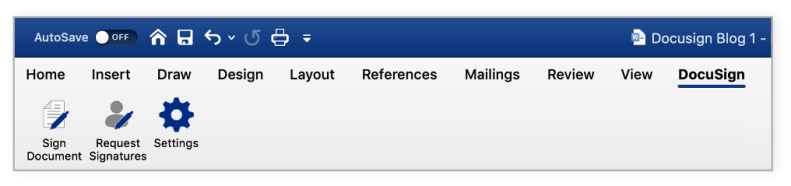
Verá uma caixa como esta.
Assinar permitirá que você crie uma assinatura eletrônica gratuita no Word. Você também pode enviar formulários e contratos a outras pessoas para assinatura por 30 dias. Não é necessário cartão de crédito.
Se já é cliente, clique em “Entrar”.
3. Entre na sua conta DocuSign.
Clique em “Entrar”, introduza o seu endereço de e-mail e palavra-passe e clique em “Entrar”.
4. Agora você pode arrastar e soltar o campo assinatura para adicionar sua assinatura ao documento Word.

Clique em “Assinatura” no lado esquerdo da página, clique no local em seu documento onde você deseja inserir sua assinatura. Se uma assinatura é tudo o que é necessário, você está feito. Clique no botão amarelo “Adote e Assine” na parte inferior da janela. A sua assinatura aparecerá no local desejado no documento. Clique no botão “Finish” no topo da página.
5. Seu documento assinado está pronto para enviar e baixar.
Entrar o nome e endereço de e-mail do destinatário nos campos “Nome Completo” e “Endereço de E-mail” no menu pop-up, depois clique em “Enviar e Fechar”.
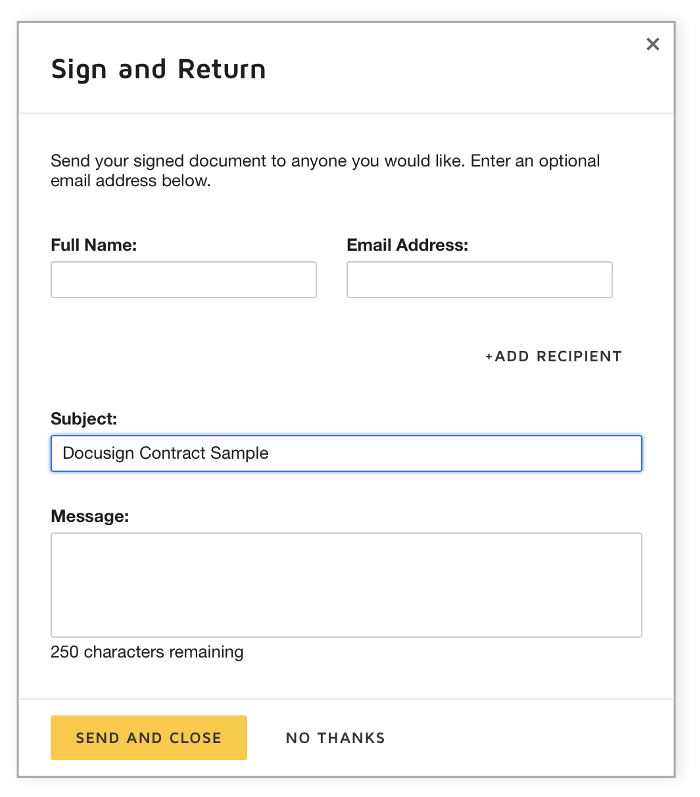
E está pronto. Você pode entrar na sua conta DocuSign para ver todos os documentos que você assinou e enviou.
Agora você pode assinar documentos eletronicamente sem ter que sair do Microsoft Word ou de outros produtos Microsoft como Outlook ou SharePoint. Você pode até assinar usando seu celular.
Criar uma assinatura eletrônica no Microsoft Word
Se estiver anexado ao seu autógrafo, você pode optar por criar sua própria assinatura eletrônica no Word em vez de uma das opções prévias do DocuSign.
- Entrar na sua conta do DocuSign.
Clique na imagem do perfil e depois clique em “Assinaturas”

- Para alterar sua assinatura, clique em “Editar” e selecione “Desenhar”.

Para desenhar uma assinatura em palavra, clique e segure dentro da caixa “Desenhar sua assinatura” e depois desenhe a assinatura desejada com o cursor ou na tela sensível ao toque. Clique e segure dentro da caixa “Draw your initials” para desenhar as iniciais desejadas. Clique em “Criar” para salvar.
Relacionado: As assinaturas eletrônicas são legais?
Saiba mais sobre o DocuSign eSignature e outras formas de transformar digitalmente a forma como você faz negócios com o DocuSign Agreement Cloud.




